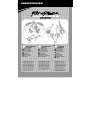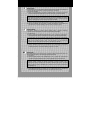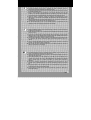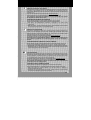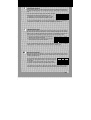Thrustmaster FIRESTORM WIRELESS Manuale del proprietario
- Categoria
- Controlli di gioco
- Tipo
- Manuale del proprietario

QUICK INSTALL
THRUSTMASTER
®
F
CARACTÉRISTIQUES
TECHNIQUES
6 boutons d’action
2 sticks analogiques /
2 boutons d’action
Croix multidirectionnelle
Bouton Mode
4 boutons d’action
Boutons de réglage
multijoueur
© Guillemot Corporation 2001. Tous droits
réservés. Thrustmaster®, Thrustmapper™
et Firestorm™ sont des marques et/ou
des marques déposées de Guillemot
Corporation S.A. Microsoft® Windows® et
DirectX® sont des marques déposées de
Microsoft Corporation aux États-Unis et/ou
dans d’autres pays. Toutes les marques
citées sont des marques et/ou des noms
déposés de leurs propriétaires respectifs.
La conception et les spécifications sont
sujettes à modifications sans préavis.
I
CARATTERISTICHE
TECNICHE
6 pulsanti d’azione
2 controller analogici /
2 pulsanti d’azione
D-Pad multidirezionale
Pulsante Mode
4 pulsanti d’azione
Pulsanti per configurare il
gioco Multiplayer
© Guillemot Corporation 2001. Tutti i diritti
riservati. Thrustmaster®, Thrustmapper™
e Firestorm™ sono marchi e/o marchi
registrati da Guillemot Corporation S.A.
Microsoft® Windows® e DirectX® sono
marchi registrati di Microsoft Corporation
negli Stati Uniti e/o in altri paesi. Tutti i
marchi che compaiono (registrati o meno)
appartengono ai legittimi proprietari. Il
design e le caratteristiche possono essere
oggetto di modifiche senza preavviso.
NL
TECHNISCHE
KENMERKEN
6 actie knoppen
2 analoge ministicks /
2 actie knoppen
D-Pad met meerdere
richtingen
Stand schakelaar
4 actie knoppen
Multiplayer instellingen
knoppen
© Guillemot Corporation 2001. Alle
rechten voorbehouden. Thrustmaster®,
Thrustmapper™ en Firestorm™ zijn
handelsmerken en/of geregistreerde
handelsmerken van Guillemot Corporation
S.A. Microsoft® Windows® en DirectX®
zijn geregistreerde handelsmerken van
Microsoft Corporation in de Verenigde
Staten en/of andere landen. Alle
merknamen zijn eigendom van hun
respectievelijke eigenaren. Ontwerp en
specificaties zijn onderhevig aan niet van
tevoren gemelde veranderingen.

F
INSTALLATION
Le CD-ROM fourni avec la manette Firestorm Wireless Gamepad permet d’installer le pack Thrustmaster
comprenant les pilotes Thrustmaster et le logiciel de programmation Thrustmapper.
1. Allumez votre ordinateur.
2. Insérez le CD d’installation dans votre lecteur de CD-ROM et cliquez sur Suivant (si le lancement ne
se fait pas automatiquement, double-cliquez sur Poste de travail, puis sur l’icône du CD-ROM).
Si le système détecte une version de DirectX antérieure à celle fournie avec Thrustmapper, une boîte de
dialogue apparaît automatiquement pour effectuer la mise à jour. Suivez les instructions pour installer la
nouvelle version de DirectX, puis cliquez sur OK pour redémarrer votre PC. Poursuivez la procédure
d’installation : double-cliquez sur Poste de travail, puis sur l’icône du CD-ROM.
3. Cliquez sur Suivant et suivez les instructions portées à l’écran pour installer Thrustmapper.
4. Deux types d’installation vous sont proposés : Par défaut (recommandée) ou Personnalisée (vous
laisse le choix des composants à installer). Faites votre choix, puis cliquez sur Suivant.
I
INSTALLAZIONE
Il CD-ROM in dotazione con Firestorm Wireless Gamepad contiene il pacchetto Thrustmaster
comprensivo dei driver Thrustmaster e del software di programmazione Thrustmapper.
1. Accendi il tuo PC.
2. Inserisce il CD-ROM di installazione nell’apposito lettore e clicca su Avanti (se il CD-ROM non si
avvia automaticamente, clicca due volte su Risorse del computer e quindi sull’icona del CD-ROM).
Se il sistema rileva una versione precedente di DirectX rispetto a quelle fornite col Thrustmapper,
apparirà una finestra di dialogo per procedere ad aggiornare le DirectX. Segui le istruzioni a schermo per
installare la nuova versione di DirectX e clicca su OK per riavviare il PC. Per procedere con
l’installazione: clicca due volte su Risorse del computer e quindi sull’icona del CD-ROM.
3. Clicca su Avanti e segui le istruzioni a schermo per installare Thrustmapper.
4. L’utilità di installazione propone due tipi di installazione: Tipica (raccomandata) o Personalizzata
(consente di selezionare i componenti da installare). Scegli e clicca su Avanti.
NL
INSTALLATIE
De CD-ROM bijgeleverd bij de Firestorm Wireless Gamepad installeert het Thrustmaster pakket, deze
bevat de Thrustmaster drivers en de Thrustmapper programmeringsoftware.
1. Zet je PC aan.
2. Plaats de installatie CD-ROM in het CD-ROM station en klik op Volgende (als de CD-ROM niet
automatisch wordt gestart dubbelklik op Deze computer, dubbelklik dan op het CD-ROM icoon).
Als je systeem een andere versie van DirectX ontdekt dan de versie die bijgeleverd is bij de
Thrustmapper software, verschijnt een dialoogbox automatisch om DirectX te updaten. Volg de
instructies op het scherm om de nieuwe versie van DirectX te installeren en klik op OK om je computer
opnieuw op te starten. Vervolg de installatieprocedure: dubbelklik op Deze computer en dubbelklik dan
op het CD-ROM icoon.
3. Klik op Volgende en volg de instructies op het scherm om Thrustmapper te installeren.
4. Het installatieprogramma stelt twee installatie types voor: Standaard (aanbevolen) of Aangepast (laat
je de onderdelen voor de installatie zelf selecteren). Maak je keuze en klik op Volgende.

F
5. L’assistant d’installation procède ensuite à l’installation des pilotes Thrustmaster. Suivez les
instructions afin de terminer l’installation, puis redémarrez votre PC.
6. Au redémarrage de Windows, cliquez sur Suivant pour finir l’installation de Thrustmapper, puis suivez
les instructions portées à l’écran.
7. Reliez le connecteur USB de votre récepteur RF à l’un des ports USB situés au dos de votre
ordinateur (si vous branchez un périphérique USB pour la première fois, il est possible que Windows
vous demande d’insérer le CD-ROM Windows afin d’installer les fichiers système nécessaires).
8. Cliquez sur Démarrer / Paramètres / Panneau de configuration, puis double-cliquez sur l’icône
Options de jeu. Si votre manette est bien installée, elle apparaît dans la liste des contrôleurs de jeu
avec l’état OK.
9. Cliquez sur Propriétés dans la boîte de dialogue Options de jeu. Le panneau de contrôle de votre
manette apparaît, vous permettant de tester votre périphérique de jeu.
10. Vous êtes maintenant prêt à jouer. Si vous souhaitez procéder à la programmation de votre
périphérique, lancez alors le logiciel de programmation Thrustmapper.
I
5. L’utilità di installazione installerà i driver Thrustmaster. Segui le istruzioni a schermo per terminare
l’installazione e per riavviare il PC.
6. Quando Windows è riavviato, clicca su Avanti per terminare l’installazione di Thrustmapper e segui le
istruzioni a schermo.
7. Connetti il tuo ricevitore RF USB in una delle porte USB situate sul retro del tuo computer (se si tratta
della prima volta in cui stai collegando al PC una periferica di tipo USB, potrebbe essere richiesto il
CD-ROM di Windows al fine di installare i file di sistema necessari).
8. Clicca su Start / Impostazioni / Pannello di controllo e quindi doppio-click sull’icona Opzioni Giochi.
Se il gamepad è stato installato correttamente, apparirà nella lista delle periferiche di gioco con lo
stato OK.
9. Clicca su Proprietà nella finestra di dialogo Opzioni Giochi. Apparirà il pannello di controllo del
gamepad, che ti permetterà di calibrarlo correttamente.
10. Ora sei pronto per giocare. Se desideri programmare la tua periferica Thrustmaster, fai partire il
software di programmazione Thrustmapper.
NL
5. Het installatieprogramma zal dan de Thrustmaster drivers installeren. Volg de instructies op he
t
scherm om de installatie af te maken en start je PC opnieuw op.
6. Wanneer Windows opnieuw opstart, klik op Volgende om de Thrustmapper installatie af te maken en
volg de instructies op het scherm.
7. Sluit de USB aansluiting van de RF ontvanger aan op de USB poort aan de achterkant van de
computer (als dit de eerste keer is dat er USB randapparatuur wordt aangesloten kan Windows
tijdens de installie vragen om de Windows CD-ROM om de vereiste systeem bestanden te
installeren).
8. Klik op Start / Instellingen / Configuratiescherm, dubbelklik dan op het Spel Opties icoon. Als de
gamepad correct is geïnstalleerd zal deze in de lijst met spelcontrollers verschijnen met de status
OK.
9. Klik op Eigenschappen in de Spel Opties dialoogbox. Het configuratiescherm van je gamepad zal
verschijnen, hiermee kan de gamepad getest worden.
10. Je bent nu klaar om te spelen. Als je de Thrustmaster controller wilt programmeren, gebruik dan de
Thrustmapper software.
Pour PC

F
REMARQUES CONCERNANT THRUSTMAPPER
Thrustmapper est un logiciel de programmation permettant d’assigner des commandes personnalisées
aux boutons et de reconfigurer les axes de votre périphérique de jeu Thrustmaster. Créez des
programmations différentes (des profils) pour chacun de vos jeux, et retrouvez-les automatiquement au
lancement du jeu !
Des profils sont disponibles sur le site de Thrustmaster (www.thrustmaster.com
).
Pour plus d’informations sur le logiciel Thrustmapper, reportez-vous au manuel en ligne.
N.B. : l’utilisation de Thrustmapper est facultative pour les jeux possédant leur propre panneau
de configuration des boutons et des fonctions.
CONFIGURATION DES MODES DE LA MANETTE
Firestorm Wireless Gamepad vous offre la possibilité de régler les 4 axes de contrôle.
Pour passer du mode Digital au mode Dual Analog, appuyez sur le bouton Mode (4).
Mode Digital : croix multidirectionnelle (8 directions, 4 diagonales) et 12 boutons d’action
programmables.
Mode Dual Analog : 12 boutons d’action programmables, 2 sticks analogiques et fonction chapeau
chinois 8 directions programmable sur la croix multidirectionnelle.
I
BREVE NOTA SUL THRUSTMAPPER
Thrustmapper è un’applicazione software che vi consente di assegnare comandi personalizzati ai vari
pulsanti, così come riconfigurare gli assi del vostro controller di gioco Thrustmaster. Potete creare
differenti configurazioni (chiamate profili) adattabili a tutti i vostri giochi, con la possibilità di attivarli
automaticamente ogni qual volta viene avviato il relativo gioco!
Profili di gioco già pronti sono scaricabili dal sito Thrustmaster (www.thrustmaster.com
).
Fai riferimento al manuale online per maggiori dettagli sul suo utilizzo.
N.B.: Nei giochi in cui è già disponibile un pannello di configurazione delle periferiche di gioco
(che ti permetta di programmare tasti e funzioni del gamepad), l’utilizzo del Thrustmapper è
opzionale.
CONFIGURAZIONE DELLA MODALITÀ D’USO DEL GAMEPAD
Firestorm Wireless Gamepad vi offre la possibilità di regolare il controllo del movimento lungo i 4 assi.
Per passare dalla modalità Digital a quella Dual Analog (e viceversa), premete il pulsante Mode (4).
Modalità Digital: D-Pad multidirezionale (8 direzioni, 4 diagonali) e 12 pulsanti d’azione programmabili.
Modalità Dual Analog: 12 pulsanti d’azione programmabili, 2 controller analogici e 8 diverse funzioni
programmabili generate dal D-Pad multidirezionale.
NL
OVER THRUSTMAPPER
Thrustmapper is een applicatie waarmee de Thrustmaster game controller geprogrammeerd kan worden.
Er kunnen eigen functies toegekend worden aan de knoppen en de assen van de controller kunnen
worden geconfigureerd. Verschillende programma’s (zogenaamde presets) kunnen gecreëerd worden
voor verschillende spellen en deze activeren als het spel wordt gestart!
Gameprofielen kunnen worden gedownload van de Thrustmaster website (www.thrustmaster.com
).
Kijk in de online handleiding voor meer informatie omtrent het gebruik van Thrustmapper.
N.B.: Het gebruik van Thrustmapper is optioneel voor spellen met hun eigen configuratiescherm
(om de knoppen en functies te programmeren).
CONFIGURATIE VAN DE GAMEPAD STANDEN
Firestorm Wireless Gamepad geeft de mogelijkheid om de 4 control assen aan te passen.
Druk de Stand schakelaar (4) in om van Digital naar Dual Analog stand te schakelen (of vice versa).
Digital stand: D-Pad met meerdere richtingen (8 in het totaal waarvan 4 diagonaal) en
12 programmeerbare actie knoppen.
Dual Analog stand: 12 programmeerbare actie knoppen, 2 analoge controllers en programmeerbare
POV functie met 8-richtingen te programmeren op het D-Pad.
Per PC

F
FONCTION MULTIJOUEUR
Firestorm Wireless Gamepad vous permet de jouer jusqu’à 4 joueurs simultanément grâce aux boutons
de réglage multijoueur (6) situés sous le récepteur RF et sous la manette (dans le compartiment des
piles).
Lors d’une partie multijoueur, chaque joueur doit utiliser son propre
canal en réglant son récepteur RF et sa manette sur ce canal.
1. Sélectionnez le canal du récepteur RF selon le tableau ci-contre.
2. Sélectionnez le canal de la manette selon le tableau ci-contre.
En cas de mauvais fonctionnement dû à une émission électrostatique, quittez le jeu et débranchez le
p
ériphérique de votre ordinateur. Pour rejouer, rebranchez le périphérique et relancez le jeu.
Canal Bouton 1 Bouton 2
1 2 1
2 1 2
3 1 1
4 2 2
I
FUNZIONE MULTIPLAYER
Il Firestorm Wireless Gamepad ti permette di giocare contro altri 3 giocatori, grazie ai pulsanti multiplaye
r
(6) situati nella parte inferiore del ricevitore RF e sotto al gamepad (nell’alloggiamento delle batterie).
Quando si gioca in multiplayer ogni giocatore dovrà selezionare un canale differente configurando sia il
proprio ricevitore RF che il gamepad su un canale specifico diverso da quello degli altri giocatori.
1. Per prima cosa seleziona un canale per il tuo ricevitore RF
seguendo lo schema riportato nella tabella.
2. Successivamente seleziona un canale RF per il tuo gamepad
sempre seguendo lo schema riportato nella tabella.
In caso di malfunzionamento dovuto ad una emissione elettrostatica, spegnere il gioco e scollegare
l’unità dal computer. Per riprendere a giocare, ricollegare la periferica e rilanciare il gioco.
Canale RF Pulsante 1 Pulsante 2
1 2 1
2 1 2
3 1 1
4 2 2
NL
MULTIPLAYER FUNCTIES
Met de Firestorm Wireless Gamepad kan er tot maximaal 4 spelers tegelijk gespeeld worden, dankzij de
Multiplayer instellingen knoppen (6) die onder de RF ontvanger zitten en aan de onderkant van de
controller (in het batterijenvakje).
Om met meerdere mensen tegelijk te spelen moet elke speler een ander
kanaal kiezen door zijn eigen RF ontvanger en gamepad te configureren
naar dat kanaal.
1. Selecteer eerst een kanaal voor de RF ontvanger volgens de tabel.
2. Selecteer vervolgens een kanaal voor de gamepad volgens de tabel.
In het geval van een storing tijdens het gebruik door statische elektriciteit, stop de game en koppel de
accessoire los van de computer. Sluit de accessoire weer aan en herstart de game om verder te spelen.
Kanaal Knop 1 Knop 2
1 2 1
2 1 2
3 1 1
4 2 2
Voor PC
-
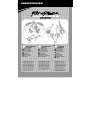 1
1
-
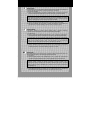 2
2
-
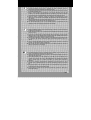 3
3
-
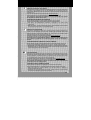 4
4
-
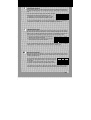 5
5
Thrustmaster FIRESTORM WIRELESS Manuale del proprietario
- Categoria
- Controlli di gioco
- Tipo
- Manuale del proprietario
in altre lingue
Documenti correlati
-
TRUSTMASTER 2960629 Manuale utente
-
TRUSTMASTER FIRESTORM DUAL POWER 3 Manuale del proprietario
-
Thrustmaster eSwap Pro Manuale del proprietario
-
TRUSTMASTER FORCE FEEDBACK JOYSTICK Manuale del proprietario
-
TRUSTMASTER FIRESTORM POWERSHOCK Manuale del proprietario
-
TRUSTMASTER TOP GUN AFTERBURNER FORCE FEEDBACK Manuale del proprietario
-
Thrustmaster 4160726 Manuale del proprietario
-
TRUSTMASTER 360 SPIDER Manuale del proprietario
-
TRUSTMASTER 2960626 Manuale utente
-
TRUSTMASTER TACTICALBOARD Manuale del proprietario